- KOPADEEP
Guides
09:24, 25.09.2024
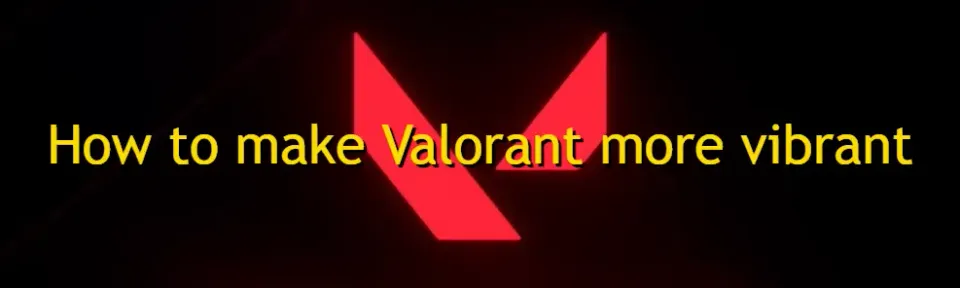
Comment rendre Valorant plus dynamique : un guide pour les joueurs
Notons immédiatement que dans ce document, nous ne discuterons pas du réglage de la résolution ou du taux de rafraîchissement de l'écran. Ici, nous nous concentrerons uniquement sur les options de couleurs qui contribueront à améliorer la qualité d’affichage. Pourquoi est-ce nécessaire ? De nombreux joueurs se plaignent du fait que les couleurs de Valorant semblent ternes et ternes, réduisant ainsi la visibilité globale des objets, des capacités et des agents. Mais ne vous inquiétez pas, nous sommes là pour vous aider à résoudre ce problème. Heureusement, il existe plusieurs façons simples de rendre votre jeu plus dynamique et plus riche.
EN SAVOIR PLUS: Comment réparer le code d'erreur 1 de Valorant
Dans ce guide, nous examinerons des méthodes efficaces pour rendre Valorant plus vivant et plus coloré, ce qui peut constituer une amélioration significative pour beaucoup.

Contenu:
- Ajuster les graphiques dans Valorant
- Installation graphiques dans Valorant
- Configuration des panneaux NVIDIA (ou AMD)
- Profils de couleurs personnalisés sous Windows
- Utilisation d'outils tiers (facultatif)
- Paramètres et calibrage du moniteur
- Paramètres de la barre de jeu Windows
Ajuster les graphiques dans Valorant
Tout d'abord, vous devez faire attention aux paramètres graphiques à l'intérieur du jeu, même si ce n'est qu'une petite partie, cela a aussi son effet. Bien que ces options n’augmentent pas directement la saturation des couleurs, leur optimisation peut améliorer l’expérience globale du jeu :
- Qualité des textures: Réglez sur Élevé pour rendre les surfaces des environnements, des agents et des armes plus détaillées.
- Lissage: Rend les bords des objets plus lisses. Réglez sur « 4x MSAA » pour des images plus claires.
- Amélioration de la clarté: Cette option permet de rendre les textures plus claires, ce qui peut rendre le jeu plus dynamique.

N'oubliez pas la configuration système requise pour Valorant et si votre appareil ne peut pas se permettre de définir de tels paramètres, ne désespérez pas, car ce n'est qu'une petite partie de ce que nous devons faire.

Mise en place du panneau NVIDIA (ou AMD)
L'un des points les plus importants dans le réglage des couleurs sur votre appareil, pour Valorant, est de modifier les paramètres de couleur au niveau du GPU. Les utilisateurs NVIDIA peuvent utiliser Vibrance numérique, et les utilisateurs AMD - Saturation pour augmenter l'intensité de la couleur.
Pour les utilisateurs NVIDIA :
- Ouvrir Panneau de configuration NVIDIA.
- Aller à Afficher > Ajuster les paramètres de couleur du bureau.
- Augmentez le curseur Vibrance numérique jusqu'à 70-80%. Cela rendra les couleurs plus saturées. (vous n'êtes pas obligé de vous en tenir à ces valeurs, vous pouvez toujours ajuster le curseur à votre guise)

Pour les utilisateurs AMD :
- Ouvrir Logiciel AMD Radeon.
- Aller à la rubrique Afficher.
- Ajustez le curseur Saturation à votre propre discrétion.

Faites attention à ne pas en faire trop, car trop de saturation peut donner un aspect peu naturel et rendre plus difficile la détection des ennemis. Trouvez un équilibre qui rehausse les couleurs sans sacrifier la clarté.

Profils de couleurs personnalisés sous Windows
En plus des paramètres intégrés au jeu et à la carte vidéo, le système d'exploitation lui-même dispose d'un certain nombre de curseurs qui peuvent nous aider dans notre tâche. Windows fournit également possibilité de personnaliser les paramètres de couleur via Paramètres d'affichage:
- Aller à Possibilités > Système > Afficher.
- Faites défiler vers le bas et sélectionnez Options d'affichage supplémentaires.
- De là, vous pouvez accéder Calibrage des couleurs et ajustez manuellement la luminosité, le contraste et la balance des couleurs pour améliorer la gamme de couleurs du jeu.
Utilisation d'outils tiers (facultatif)
Si vous souhaitez aller au-delà des paramètres de base, utilisez des outils tiers tels que ReShade, vous permettra de personnaliser davantage les visuels de Valorant. ReShade est un outil de post-traitement qui applique des shaders et des effets à votre jeu en temps réel, vous donnant ainsi plus de contrôle sur la façon dont vous le configurez.
- VibranceFX: Améliore l'intensité de la couleur tout en conservant les tons naturels.
- Clarté: Accentue les images et fait ressortir les textures.
- Colorité: Ajoute de la profondeur aux couleurs et rend l'environnement plus expressif.
Avant d'utiliser de tels programmes, assurez-vous que votre appareil prend en charge les exigences pertinentes.
Pour utiliser ReShade :
- Téléchargez et installez ReShade du site officiel.
- Lors de l'installation, sélectionnez l'exécutable Valorant et sélectionnez l'API DirectX 10+.
- Sélectionnez les shaders souhaités tels que VibranceFX et Clarté, et personnalisez-les dans le jeu à votre guise.
Note: Vérifiez toujours les conditions d'utilisation de Riot avant d'utiliser des outils tiers, car certains d'entre eux peuvent être bloqués par le système anti-triche Vanguard de Riot.
Paramètres et calibrage du moniteur
Parfois, le problème ne vient pas du jeu, mais de la façon dont votre moniteur affiche les couleurs. Les moniteurs modernes disposent souvent de paramètres permettant d’ajuster la luminosité, le contraste et la saturation des couleurs. Pour des réglages plus précis, nous vous conseillons de faire attention à votre modèle et de trouver vous-même le mode d'emploi. Nous indiquerons ici quelques paramètres importants que vous devez utiliser pour augmenter la saturation des couleurs dans le jeu.

- Ouvrez le menu des paramètres de votre moniteur (OSD).
- Trouver des options comme Température de couleur, Saturation et Acuité.
- Certains moniteurs proposent également des profils prédéfinis tels que Mode de jeu ou Mode cinéma, ce qui peut améliorer la luminosité des couleurs.
Si vous souhaitez sérieusement améliorer votre affichage couleur, envisagez d'utiliser un outil d'étalonnage des couleurs tel qu'un colorimètre. Cela aidera votre moniteur à afficher les couleurs les plus précises et les plus riches. Cependant, il convient de rappeler que ces paramètres ne sont disponibles que sur les moniteurs des modèles plus récents.

Conclusion
En modifiant quelques paramètres simples ou en utilisant des outils plus avancés, vous pouvez rendre les visuels de Valorant plus colorés et plus dynamiques. Que vous préfériez des changements rapides via les paramètres de luminosité ou que vous souhaitiez utiliser des outils tiers, ces méthodes peuvent améliorer votre expérience de jeu sans sacrifier les performances.
Commentaires
Meilleurs matchs à venir
Derniers articles populaires







Aucun commentaire pour le moment ! Soyez le premier à réagir